Si alguna vez te has sentido abrumado mientras trabajabas con SQL Server Management Studio (SMSS), no eres el único. Comprender todas las características que ofrece SQL Server Management Studio puede ser un desafío. Afortunadamente, este tutorial está aquí para ayudarte a empezar con SQL Server Management Studio (SSMS) de manera eficiente.
En esta guía, dominarás los fundamentos de SQL Server Management Studio, como establecer una conexión de servidor, ejecutar consultas y crear bases de datos.
¡Sigue leyendo para mejorar tu experiencia con SQL Server Management Studio!
Requisitos previos para SQL Server Management Studio
Este tutorial proporciona una demostración práctica. Si deseas seguir, asegúrate de cumplir con los siguientes requisitos previos:
- A Windows machine – This guide focuses on Windows 10, but subsequent versions are compatible as well.
- Servidor MySQL en tu dispositivo: Recomendamos usar Microsoft SQL Server Express, una versión gratuita y simplificada de SQL Server.
- A MySQL database server to connect to, either on your local machine or a remote server.
Descarga e Instalación de SQL Server Management Studio (SSMS)
SQL Server Management Studio (SSMS) es una herramienta gratuita que ofrece un entorno integrado para supervisar cualquier infraestructura SQL, desde SQL Server hasta Azure SQL Database. Proporciona una interfaz fácil de usar para manejar bases de datos y objetos en su servidor.
Sin embargo, para aprovechar al máximo el poder de SQL Server Management Studio, es crucial instalarlo correctamente. Esta sección le guiará sobre cómo configurar SSMS para escribir, probar y modificar consultas y esquemas de bases de datos tanto en plataformas locales como en la nube.
1. Abra su navegador web preferido y vaya a la página de descarga de SQL Server Management Studio.
2. Vaya a la sección ‘Descargar SSMS’ y seleccione el enlace ‘Descarga gratuita de SQL Server Management Studio (SSMS)’ para iniciar la descarga.
Dado que el archivo es de aproximadamente 700 MB, la duración de la descarga variará según la velocidad de su conexión a Internet.
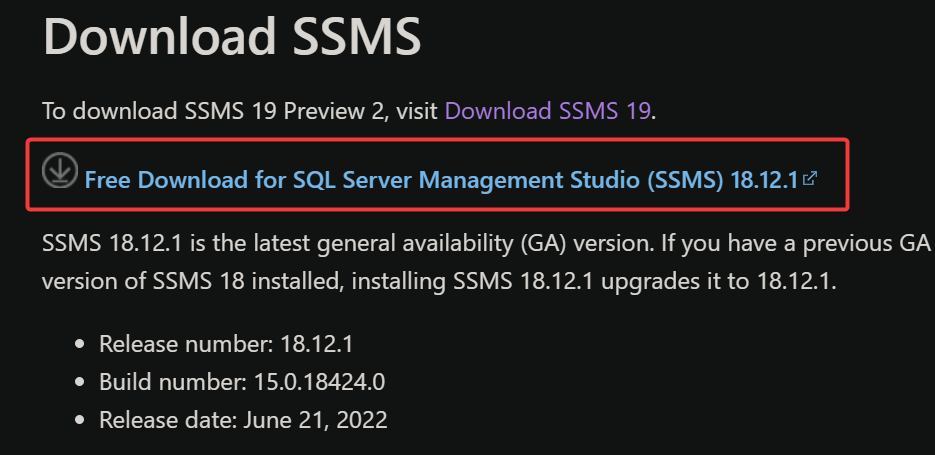
3. Una vez descargado, haga doble clic en el archivo para ejecutar el instalador de SQL Server Management Studio.
4. Presione el botón ‘Instalar’ para comenzar la instalación. Tiene la opción de modificar la ruta de instalación predeterminada, pero para la mayoría, la ubicación predeterminada es suficiente.
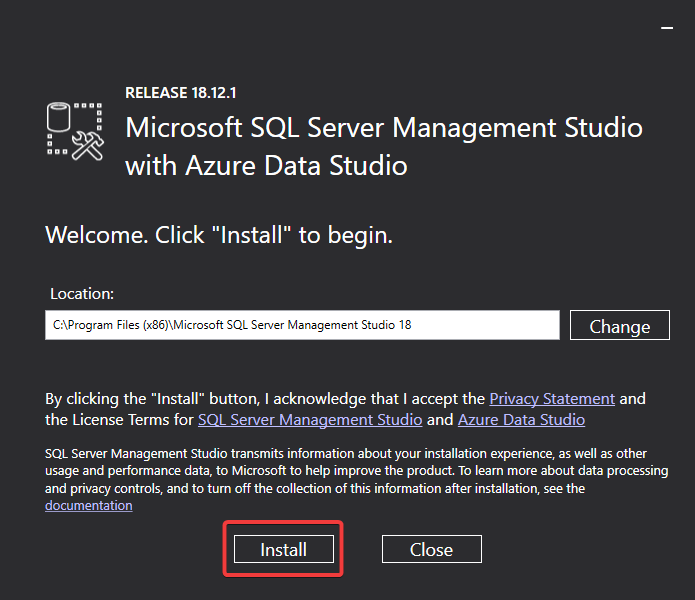
La instalación de SQL Server Management Studio procesará, extraerá y colocará los archivos necesarios, lo que podría llevar varios minutos.
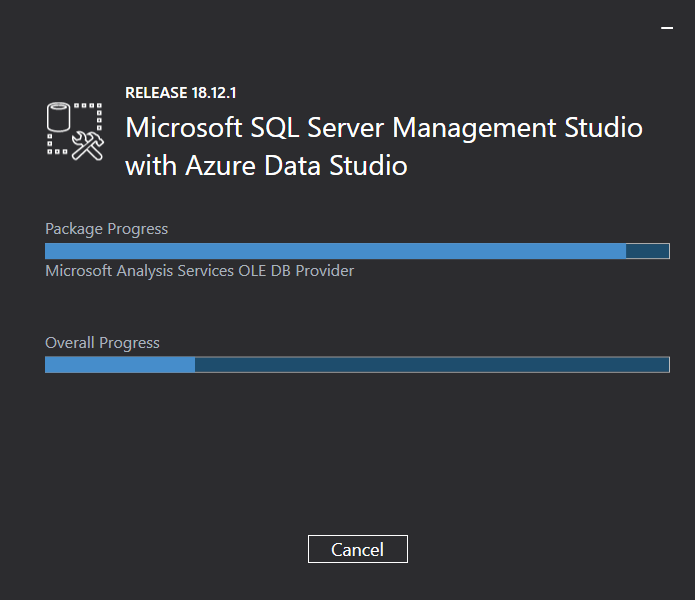
Una vez completada la instalación correctamente, aparecerá la pantalla de Configuración Completada, como se muestra a continuación.
¡Felicidades! Acabas de dar un paso crucial en el dominio de SQL Server Management Studio (SSMS) al instalarlo con éxito en tu dispositivo.
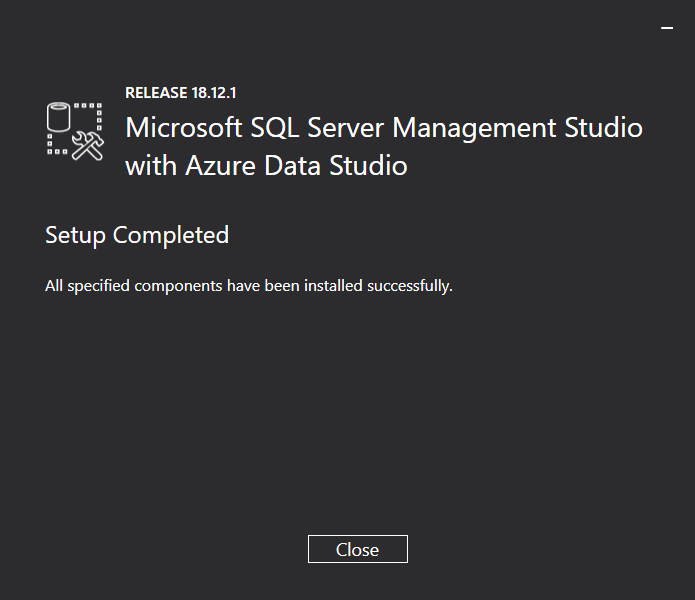
Verificar que el Servidor MySQL en SQL Server Management Studio esté activo y que el puerto TCP/IP sea accesible
Has instalado SQL Server Management Studio (SSMS) con éxito, pero para gestionar bases de datos SQL, primero debes conectarte a un servidor de bases de datos. Esta guía te ayudará a conectarte a un servidor MySQL utilizando SSMS.
Pero antes de intentar conectarte a un servidor MySQL, asegúrate de que tu servidor MySQL esté operativo y que el puerto TCP/IP sea accesible.
1. Comienza lanzando PowerShell como administrador para acceder a privilegios elevados.
2. Utiliza el siguiente comando ping para comprobar si tu puerto TCP/IP está abierto. Asegúrate de reemplazar ‘tu-ip’ con la dirección IP real de tu servidor de bases de datos MySQL.
A successful ping response, like the one shown below, indicates your MySQL database server is online and responsive.
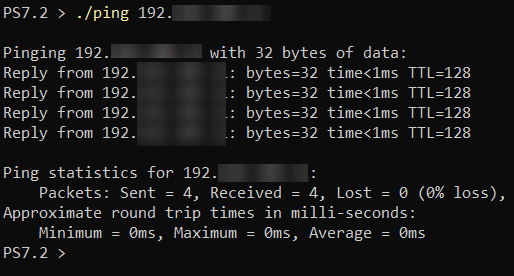
Si encuentras un mensaje de error “Solicitud agotada”, como se muestra a continuación, significa que tu servidor de bases de datos no es accesible, lo que te insta a inspeccionar tu configuración de red.
3. Para verificar el estado del servidor de base de datos MySQL dentro de SQL Server Management Studio, ejecute los siguientes comandos:
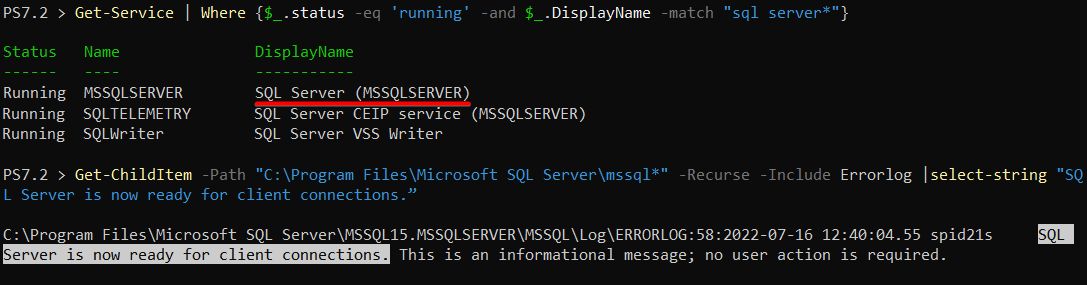
Si nota que el servicio del motor de base de datos no está operativo, considere iniciarlo a través de los Servicios de Windows, como se ilustra a continuación.

Integración con el Servidor de Base de Datos MySQL usando SQL Server Management Studio
Ahora que su servidor MySQL está en funcionamiento, es hora de aprovechar al máximo el SQL Server Management Studio. Conéctese a su servidor de base de datos usando SSMS y comience a administrar las bases de datos SQL sin esfuerzo.
Al iniciar SSMS, se encontrará con el cuadro de diálogo Conectar con el servidor. Esta es su puerta de entrada para la administración de bases de datos en SQL Server Management Studio.
Para una conexión perfecta a su servidor de base de datos MySQL:
- Servidor nombre – Ingrese la dirección IP o el nombre de host de su servidor de base de datos MySQL. Si SSMS está en el mismo dispositivo que su servidor de base de datos, simplemente use localhost como nombre del servidor.
- Autenticación – Para una seguridad mejorada, opte por Autenticación de Windows al conectarse al servidor de base de datos usando SQL Server Management Studio (SSMS).
- Haz clic en el botón Conectar, y SQL Server Management Studio (SSMS) iniciará una conexión al servidor de la base de datos.
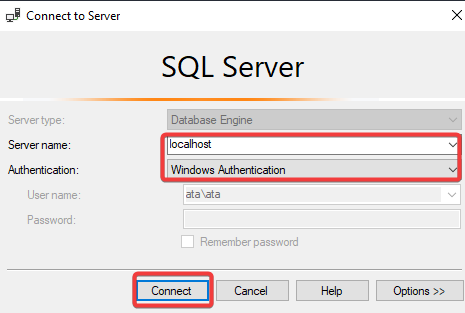
Si el cuadro de diálogo Conectar con el servidor no aparece automáticamente, navega hasta el panel Explorador de objetos, haz clic en el botón Conectar en la parte superior izquierda y luego selecciona Motor de base de datos.
El Explorador de objetos, similar al Explorador de archivos, proporciona un control de vista de árbol que te permite navegar entre varios objetos dentro de tu servidor de base de datos en SQL Server Management Studio.
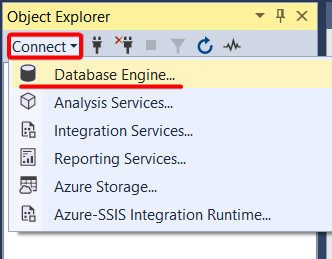
Después de una conexión exitosa, el Explorador de objetos en SQL Server Management Studio (SSMS) mostrará tu servidor de base de datos, incluyendo varios objetos dentro de cada base de datos.
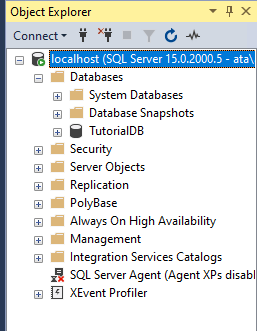
Construcción de una nueva base de datos usando SQL Server Management Studio
Ahora que estás conectado a tu servidor de base de datos a través de SQL Server Management Studio, es hora de poblarlo con bases de datos, tablas y datos. Organizar tus datos en bases de datos específicas mejora la velocidad de recuperación de datos, haciendo tu trabajo más eficiente.
Sigue estos pasos para crear una nueva base de datos usando SQL Server Management Studio:
1. En el panel Explorador de objetos de SQL Server Management Studio, localiza y selecciona el nodo de Bases de datos. Luego, haz clic en Nueva consulta desde la barra de herramientas, lo que abrirá una nueva ventana de consulta (como se muestra en el paso dos).

2. En la ventana de consulta, introduce el fragmento T-SQL proporcionado a continuación. Este comando inspeccionará si una base de datos llamada ATADB ya está presente.
Debería estar presente la base de datos, el comando pasará por alto cualquier acción adicional. De lo contrario, procederá a crear una nueva base de datos titulada ATADB en SQL Server Management Studio.
3. Para ejecutar su consulta en SQL Server Management Studio, presione F5 o haga clic en el botón ‘Ejecutar’ como se muestra a continuación.
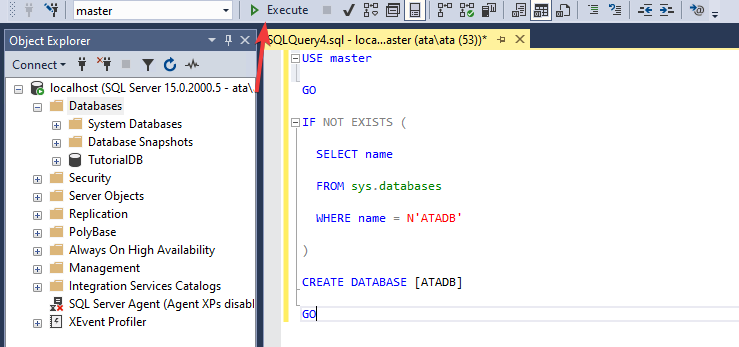
Tras la ejecución exitosa en SQL Server Management Studio, se le dará la bienvenida con un mensaje que indica “Comando(s) completado(s) correctamente”. Esto indica que SQL Server Management Studio ha creado la base de datos correctamente. El ‘Tiempo de finalización’ indica la duración que SQL Server Management Studio tardó en ejecutar su consulta y construir la base de datos.
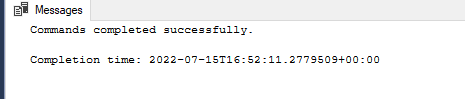
4. Para ver la nueva base de datos llamada ATADB en SQL Server Management Studio, simplemente presione el ícono de actualización en el panel del Explorador de objetos.
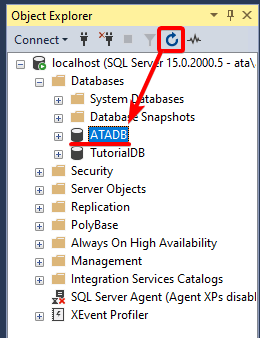
Creando una nueva tabla con SQL Server Management Studio
Después de configurar correctamente su nueva base de datos con SQL Server Management Studio, el siguiente paso es crear una tabla. Las tablas son cruciales ya que almacenan datos sistemáticamente en columnas y filas, facilitando su recuperación.
Aquí tienes una guía simple paso a paso para crear una nueva tabla utilizando SQL Server Management Studio:
1. En la ventana de consulta de SQL Server Management Studio, pega el siguiente fragmento de SQL. Este comando establece una tabla llamada ‘Users’ dentro de la base de datos ATADB. La tabla está diseñada con cuatro columnas distintas: CustomerId, Name, Location y Email.
La columna inaugural, CustomerId, actúa como clave primaria, asegurando que cada fila permanezca única dentro de la tabla. Las otras columnas funcionan como contenedores estándar de datos. Observa el tipo de datos específico asociado con cada columna:
- La columna
CustomerIdutiliza un tipo de datosINT, apto para almacenar números enteros.
- Columnas como Name, Location y Email se basan en el tipo de datos NVARCHAR, ideal para contener datos textuales.
2. Para finalizar y crear la tabla ‘Users’ (si aún no está presente) en SQL Server Management Studio, ejecuta la consulta.
3. Por último, en SQL Server Management Studio, haz clic en el icono de actualización una vez más en el panel del Explorador de objetos para visualizar la nueva tabla de Usuarios recién establecida.
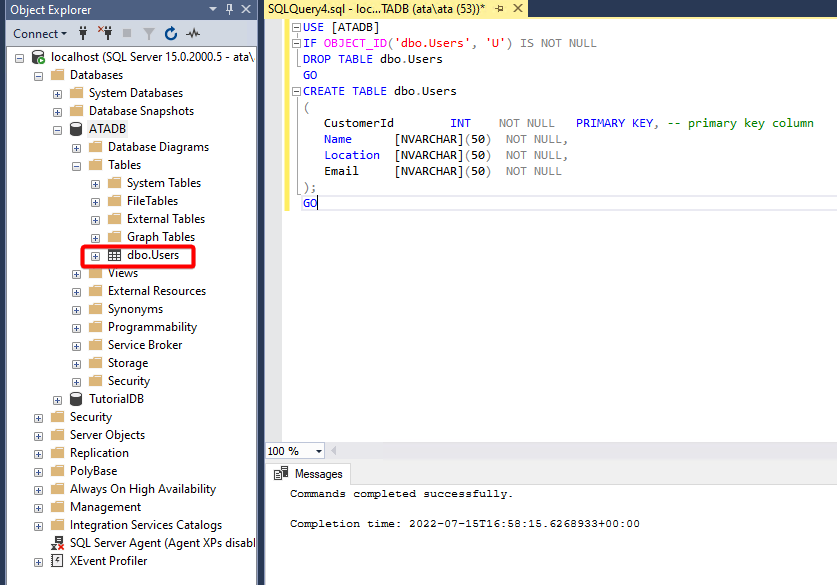
Incorporar Datos en una Tabla usando SQL Server Management Studio
¿Una tabla vacía no es práctica, verdad? Entonces, ¿por qué no infundir algo de vida en tu tabla de Usuarios recién creada en SQL Server Management Studio? Recuerda, mientras que ingresar datos en SQL Server Management Studio se siente tan simple como copiar y pegar texto en celdas de una hoja de cálculo, el método es ligeramente diferente aquí; usarás la consulta INSERT INTO.
En SQL Server Management Studio, introduce el fragmento SQL mencionado abajo en la ventana de consulta. Esto facilitará la INSERCIÓN de datos EN la tabla Usuarios a través de todas las columnas.
Ejecuta esta consulta en SQL Server Management Studio y verás de primera mano cómo inserta los datos especificados en la tabla Usuarios.
Después de ejecutarlo, si todo va bien en SQL Server Management Studio, verás un mensaje que indica que se han afectado 4 filas. Continúa con el siguiente paso para inspeccionar los datos insertados.
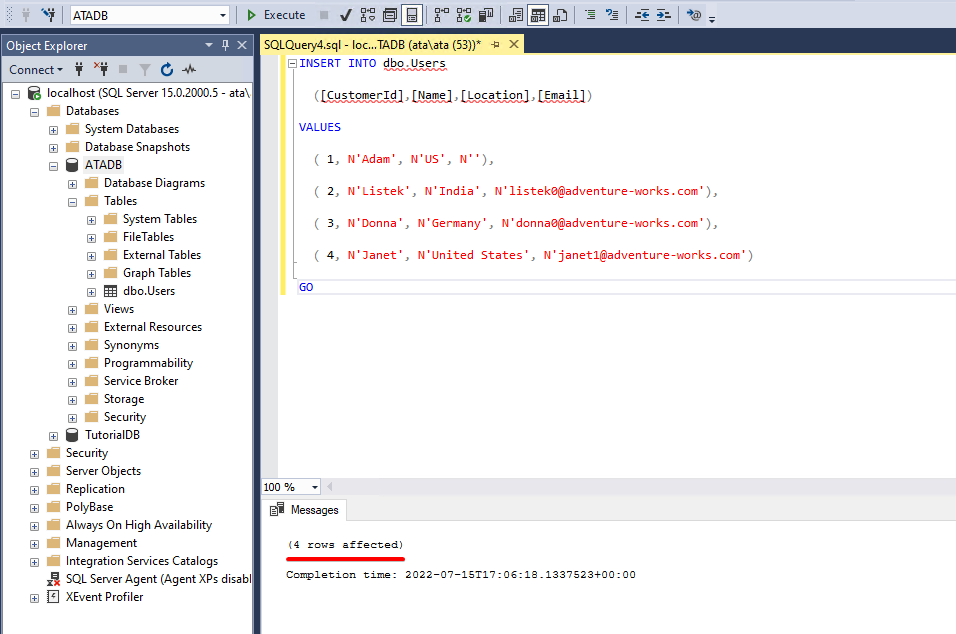
Obtención de Datos de una Tabla con SQL Server Management Studio
Ahora, después de haber incorporado exitosamente los datos en tu tabla de Usuarios a través de SQL Server Management Studio, ¿cómo te aseguras de que todo esté en su lugar? Ejecuta un fragmento de SQL en SQL Server Management Studio para obtener una vista de primera mano de los datos que has colocado en la tabla de Usuarios.
Introduce el fragmento de SQL a continuación en la ventana de consulta de SQL Server Management Studio. Esta consulta específica seleccionará todas las columnas y filas presentes en la tabla de Usuarios.
Una vez que ejecutes esta consulta, SQL Server Management Studio presentará los datos de la tabla de Usuarios en su panel de resultados, como se muestra a continuación.

Notas Conclusivas sobre SQL Server Management Studio
En esta guía completa, has descubierto el arte de emplear SQL Server Management Studio (SSMS) para diseñar una base de datos, construir una tabla e ingresar datos. Además, has comprendido cómo SQL Server Management Studio simplifica la tarea tediosa de gestionar datos de base de datos al permitirte verificar los datos dentro de una tabla real.
¿Deseas desarrollar habilidades más avanzadas en SQL Server Management Studio? ¿Por qué no sumergirte en plantillas preconfiguradas para establecer rápidamente bases de datos? ¿O incluso mejor, explorar cómo crear combinaciones de teclas de acceso rápido para mejorar tu experiencia con SQL Server Management Studio?
Source:
https://adamtheautomator.com/sql-server-management-studio/













